Okuyucuların Seçimi
Popüler Makaleler
Google'dan veya bu şirketin diğer hizmetlerinden posta kullanıyorsanız, büyük olasılıkla, Google'da şifrenizi nasıl değiştireceğinizi öğrenmekle ilgileneceksiniz, böylece hesabınızı hackleme riskini en aza indireceksiniz. Güvenlik sorunu hesapözellikle önemli bilgileri postada veya örneğin bir Google sürücüsünde depolayan kullanıcılar için geçerlidir.
Genellikle, herhangi bir siteye kaydolurken, kolayca tahmin edilen bir dizi sayı veya harften (doğum tarihi, qwerty, ad + doğum yılı) oluşan zayıf bir "geçiş" belirtiriz. Bu kombinasyon neredeyse anında kırılabilir. Bana inanmıyor musun? Ardından parola karmaşıklığı kontrol hizmetlerinden birini kullanın. Örneğin, Howsecureismypassword'e gidin ve kendiniz görün.
Gördüğünüz gibi, bilgilerin doğru olduğu ortaya çıktı, bu yüzden kullanırsanız hafif şifre, durumu nasıl düzelteceğinizi bilmeniz gerekir. Bu daha fazla tartışılacaktır.
Yani, şifreyi değiştirmek için Google hesabı, oturum açmanız ve sağ köşedeki avatara tıklamanız gerekiyor. "Hesabım" düğmesiyle ilgilendiğiniz bir pencere açılacaktır. Üzerine tıklayın, "Güvenlik ve Giriş" bölümüne, yani "Google Hesabınıza Giriş Yap" bağlantısına dikkat etmeniz gereken bir sayfa açılacaktır. Üzerine tıkladığınızda, hesabınıza giriş yapmak için kullanılan karakter setini değiştirebileceğiniz ve iki aşamalı kimlik doğrulamayı yapılandırabileceğiniz bir pencere göreceksiniz.
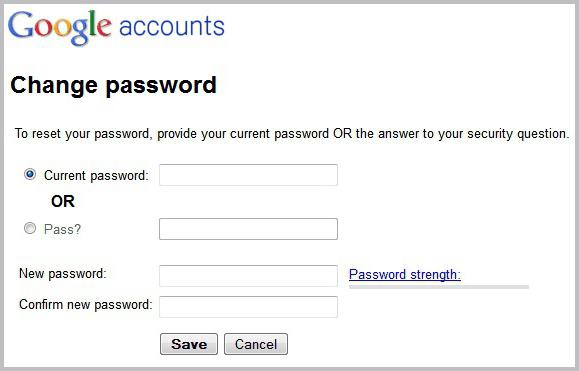
Şimdilik, Google'da şifrenizi nasıl değiştireceğinizi bilmeniz gerekiyor, bu nedenle uygun kelimeye tıklayın ve mevcut karakter kombinasyonunu belirtin, ardından yeni bir tane girin ve onaylayın.
Bazen kullanıcı hesabının şifresini unutur veya nereye yazdığını hatırlamaz. Sonuç olarak, ihtiyaç duyduğu bilgileri görüntülemek veya örneğin önemli bir proje üzerinde çalışmaya devam etmek için hesabına erişemez.
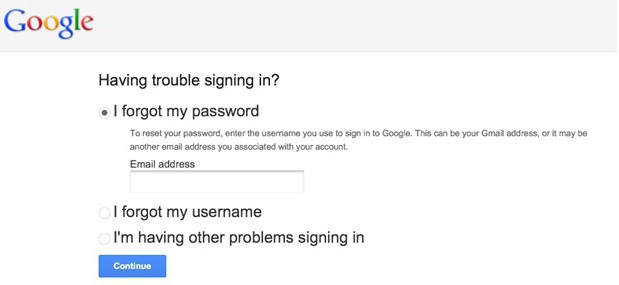
Durum şu şekilde düzeltilebilir:
Bu kadar! Artık Google şifrenizi nasıl kurtaracağınızı biliyorsunuz, yani sorunu kendiniz çözebilirsiniz.
Gördüğünüz gibi, atanan görevlerle başa çıkmak zor değil. Tabii ki, şifreyi hesaptan kurtarmaya çalışıyorsanız google kayıtları, bir cep telefonuna "bağlı" değilse, eylemleriniz biraz farklı olacaktır. Ancak, bu durumda, hesaba erişimin geri döndürülmesi oldukça kolaydır.
Artık Google'da şifreyi nasıl değiştireceğinizi öğrendiğinize göre, bu şirketin hizmetlerinde saklanan bilgilerin güvenliğini artırmak için bu işlemi düzenli olarak yapmanız önerilir.
Şifreyi değiştirmeniz gerektiğinde bir durum ortaya çıkabilir. Oyun marketi veya bir Google hesabı için. Akıllı telefonunuzun veya tabletinizin ayarlarına bakarsanız hiçbir şey bulamazsınız. Ve neden? Gerçek şu ki, Google hesabı şirketin tüm hizmetleri için aynıdır. Bu, cihazınızda kullandığınız hesap oturum açma [dog] gmail.com gibi göründüğü için postadaki şifreyi değiştirebileceğiniz anlamına gelir. Bunu bir bilgisayardan yapmak daha iyidir, ancak bir akıllı telefon veya tabletten de yapabilirsiniz, sadece tam versiyon hesap, mobil değil. Gmail'in masaüstü (bilgisayar) sürümünde bir örnek göstereceğiz.
Gmail.com web sitesini açın ve önce kullanıcı adını ve ardından hesabınızdaki şifreyi girin.
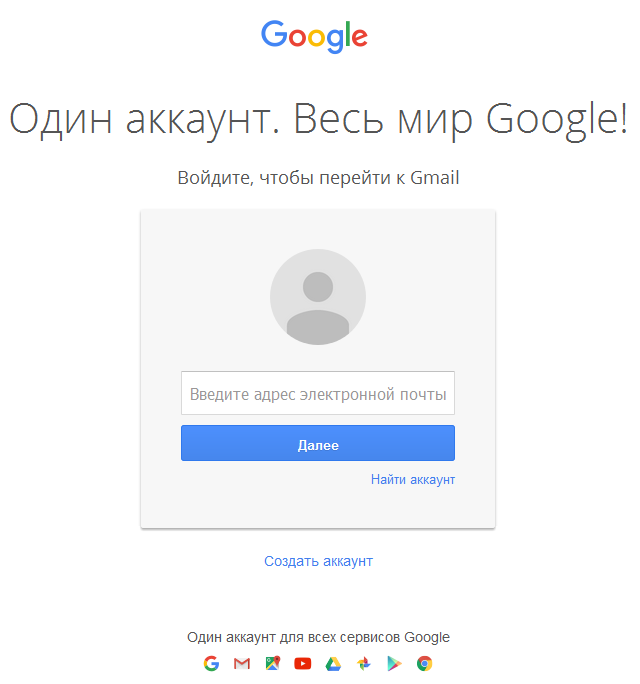
Hesabınıza girdiğinizde ekranın sağ üst kısmında ekran görüntüsünde ok ile gösterdiğimiz ikona tıklayın. "Hesabım" düğmesine tıklamanız gereken küçük bir menü görünecektir.
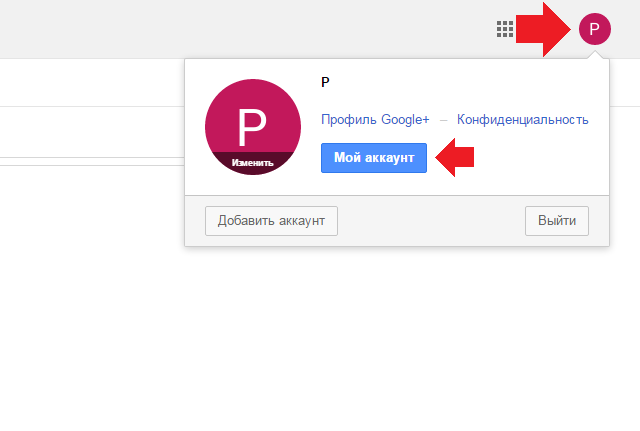
Önünüzde hesap ayarlarınızın olduğu bir sayfa açılacaktır. Burada "Güvenlik ve Giriş" bölümünü seçin.
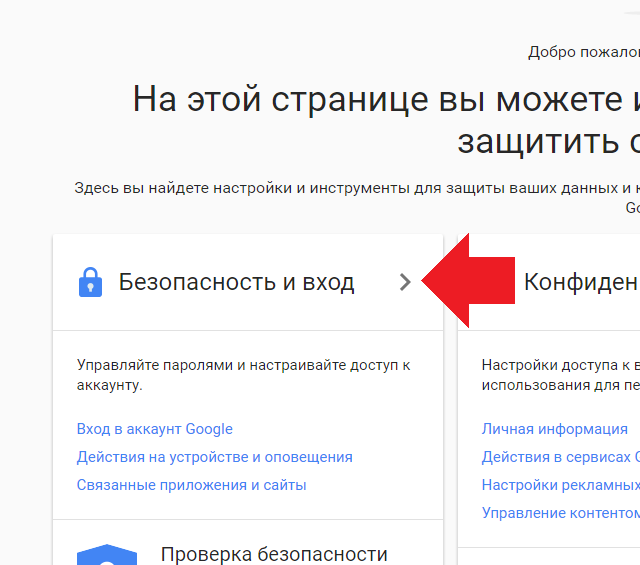
"Google hesabınızda oturum açın" alt bölümünde "Parola" öğesini tıklayın.
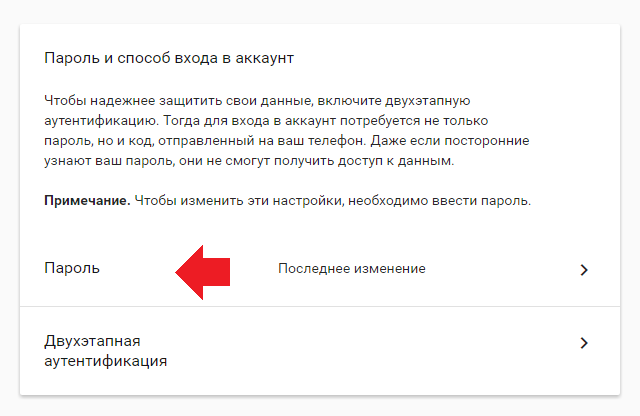
Gerekirse şifreyi tekrar girin.
Sistem sizden yeni bir şifre girmenizi isteyecektir. Onaylayın ve Parolayı Değiştir'e tıklayın.
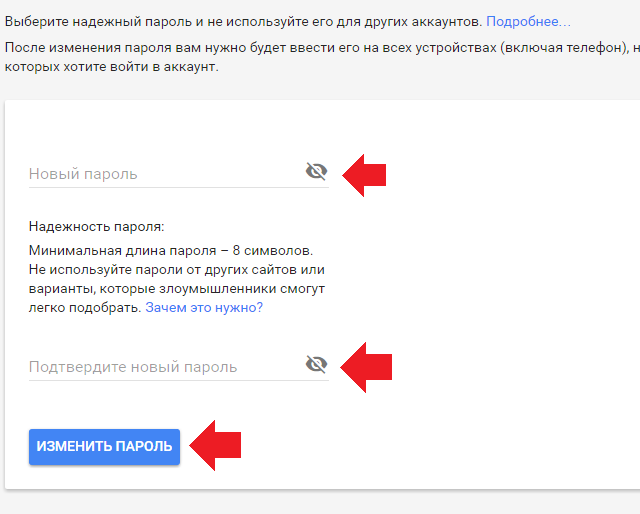
Aslında hepsi bu - şifre değiştirildi. Lütfen herkes için değiştiğini unutmayın Google hizmetleri dahil olmak üzere Oyun mağazası, bu yüzden girdiğinizde cihaza tekrar girmeniz gerekecek Google Oyun Pazar. Bunu nasıl yapacağımızı, yakın zamanda anlattık.
Google'dan Gmail adlı bir e-posta, bugün en güvenilir ve esnek e-posta adreslerinden biri olmaya devam ediyor. İçinde çok fazla rastgele spam, abone olmadığınız postalar ve hesabınızla ilgili şüpheli manipülasyonlar bulamazsınız. E-postanıza istediğiniz zaman erişmek için, onu şu adresten kullanabilirsiniz: mobil cihaz Gmail'den uygun bir uygulama yükleyerek, peki ya hesap şifrenizi değiştirmeniz gerektiğinde? Bu durumda, bu makale size yardımcı olacaktır: burada bulacaksınız detaylı talimatlar Eski şifrenizi unutmuş olsanız bile Gmail şifrenizi değiştirmek için.
E-posta şifrenizi hatırlıyorsanız, yeni bir şifre belirlemeniz zor olmayacaktır. Hesabınızda olağandışı değişiklikler fark ederseniz, biri şifrenizi öğrendiyse veya bundan korkuyorsanız bu tür değişiklikler gerekli olabilir. neyse değiştirsen iyi olur Gmail şifresi Verilerinizin ve yazışmalarınızın güvenliği konusunda endişelenmektense, özellikle sosyal ağlar ve para cüzdanları.
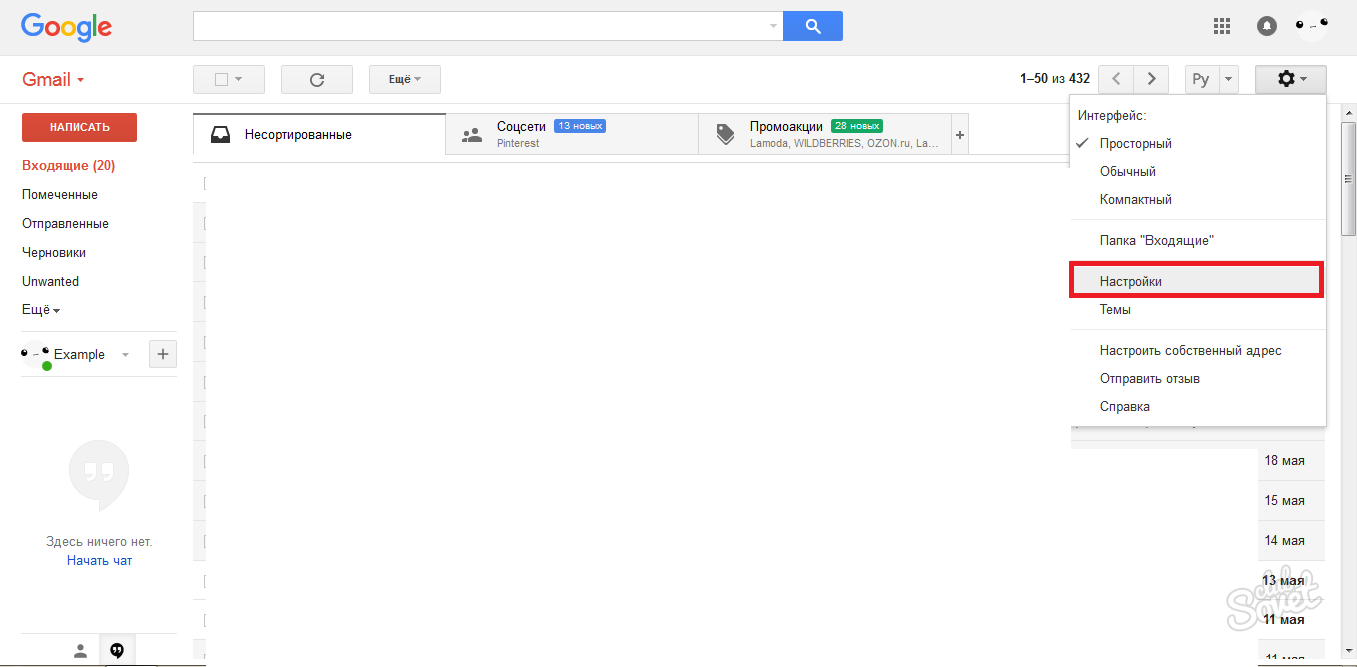
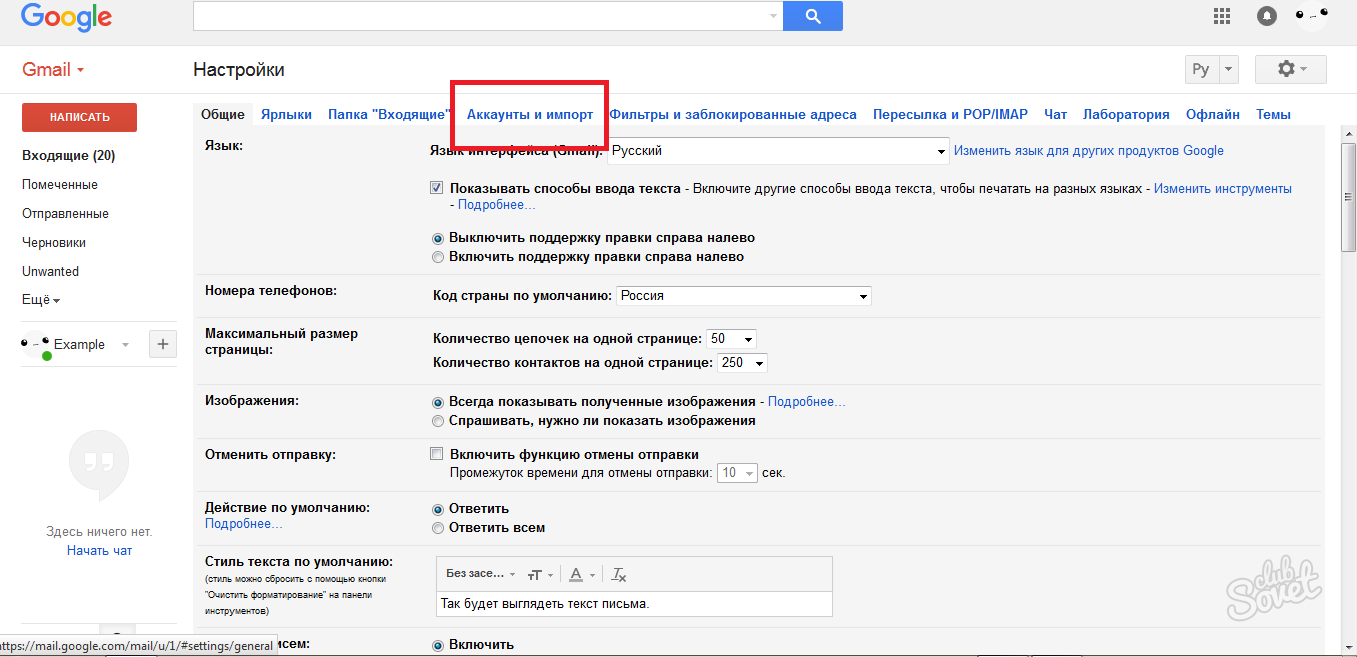
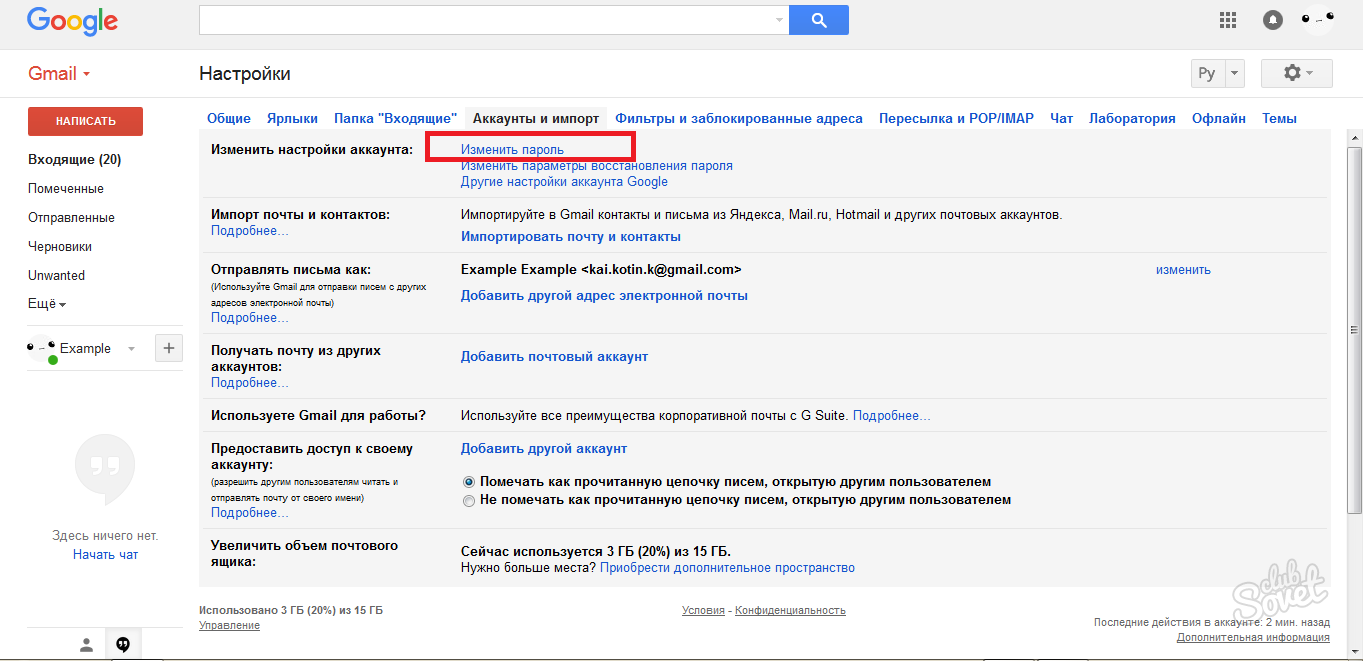
İlk olarak, bu hesabın size ait olduğunu doğrulamak için eski şifrenizi girin.
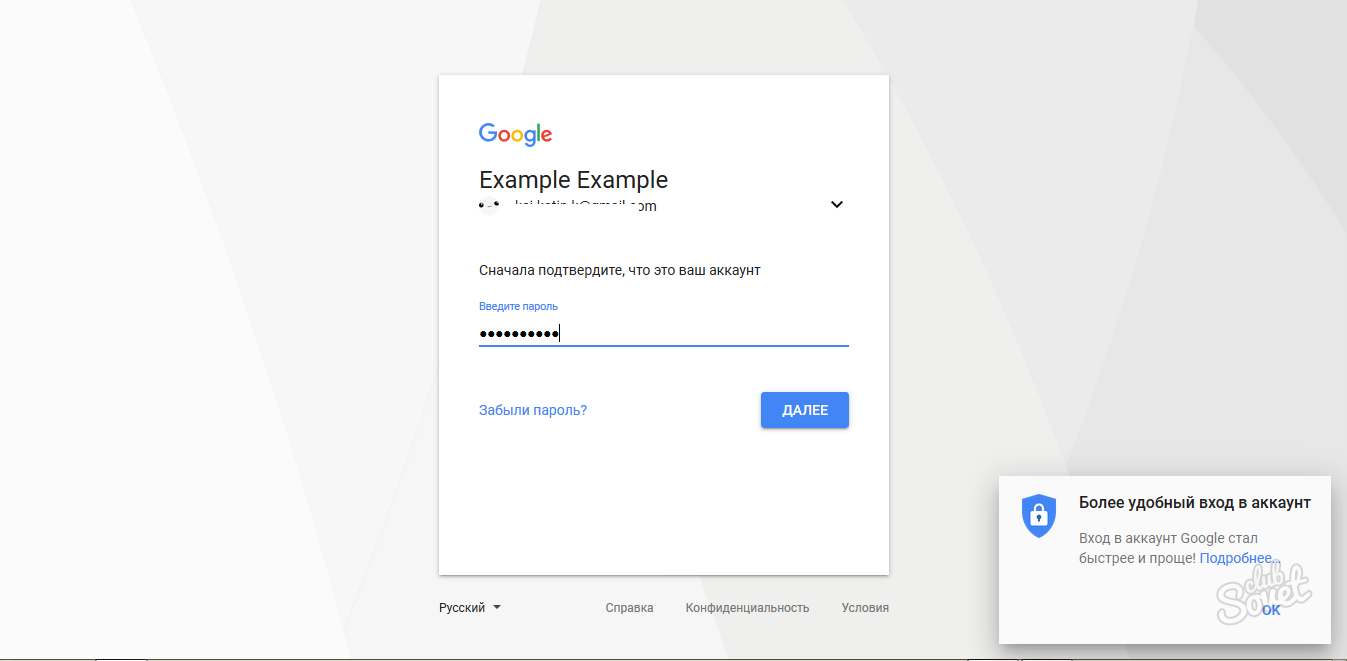
Artık e-postanız için yeni bir şifre belirleyebilirsiniz. Mümkün olduğunca güvenilir hale getirmeye çalışın, yani:
Her iki satıra da girer girmez Şifreyi Değiştir'e tıklayın. Değişiklikler anında gerçekleşecek.
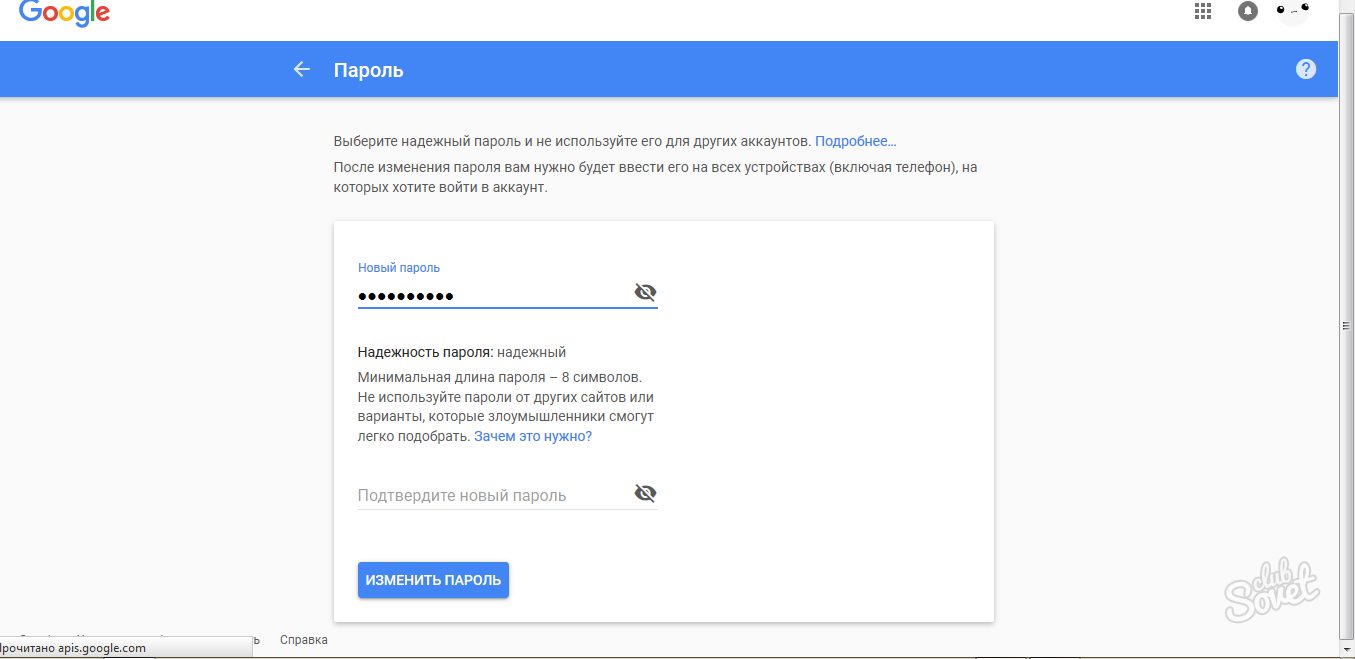
Hesabınıza erişimi geri yükleyebilirsiniz, ancak çaba göstermeniz gerekecek. Google'ın güvenlik sistemi her bir kullanıcıya göre esnektir, bu nedenle şifreyi değiştirirken bir takım sorularla karşılaşabilirsiniz.
Örneğin:
Hesabınıza giriş yaptığınızda, "Şifrenizi mi unuttunuz?" satırlarının altında küçük bir bağlantı göreceksiniz. Üstüne tıkla.
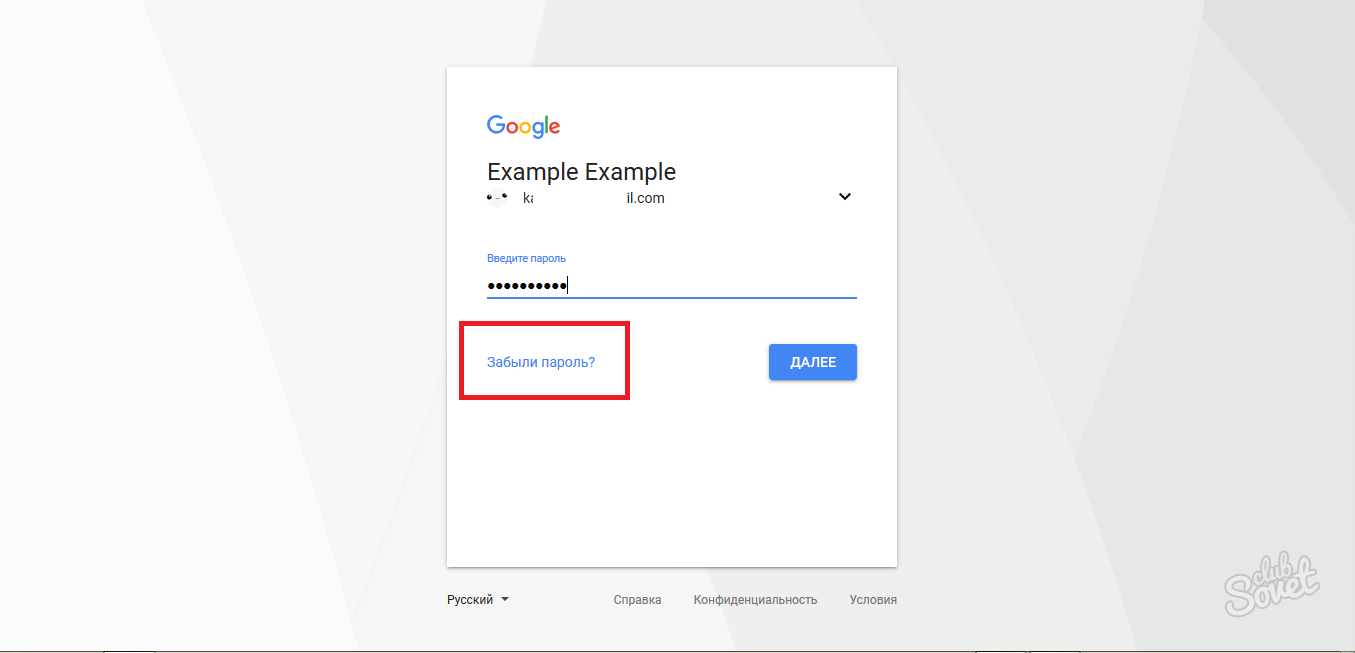
Sistem hemen size ilk sorusunu soracaktır. Bu durumda, bu, en azından yaklaşık olarak son şifrenizi hatırlamanız için bir istektir. Mümkün olduğu kadar kesin olarak cevaplayın.
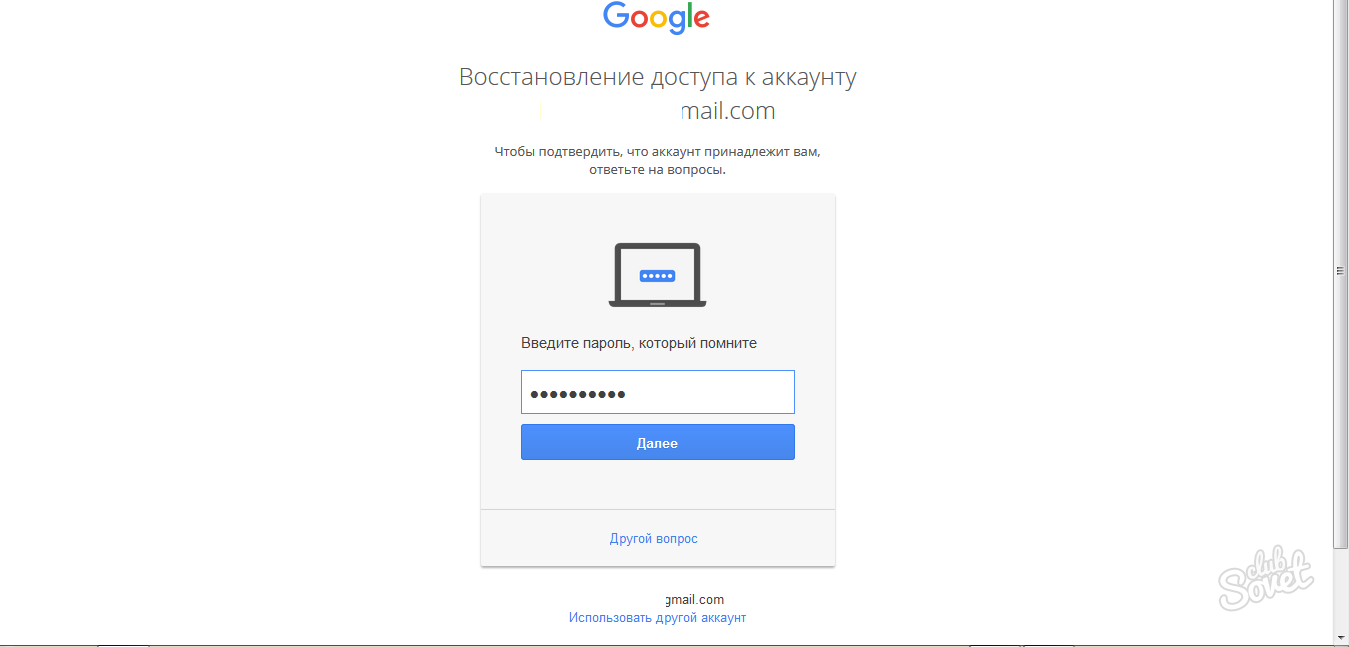
Hesap başka cihazlara bağlıysa, işlem çok daha hızlı ve kolay olacaktır. Bu hesabın gerçekten sahibi olduğunuzu onlardan kolayca onaylayabilirsiniz. Böyle bir mesaj görürseniz, "Gönder"e tıklayın, telefonunuza bir istek gelecektir.
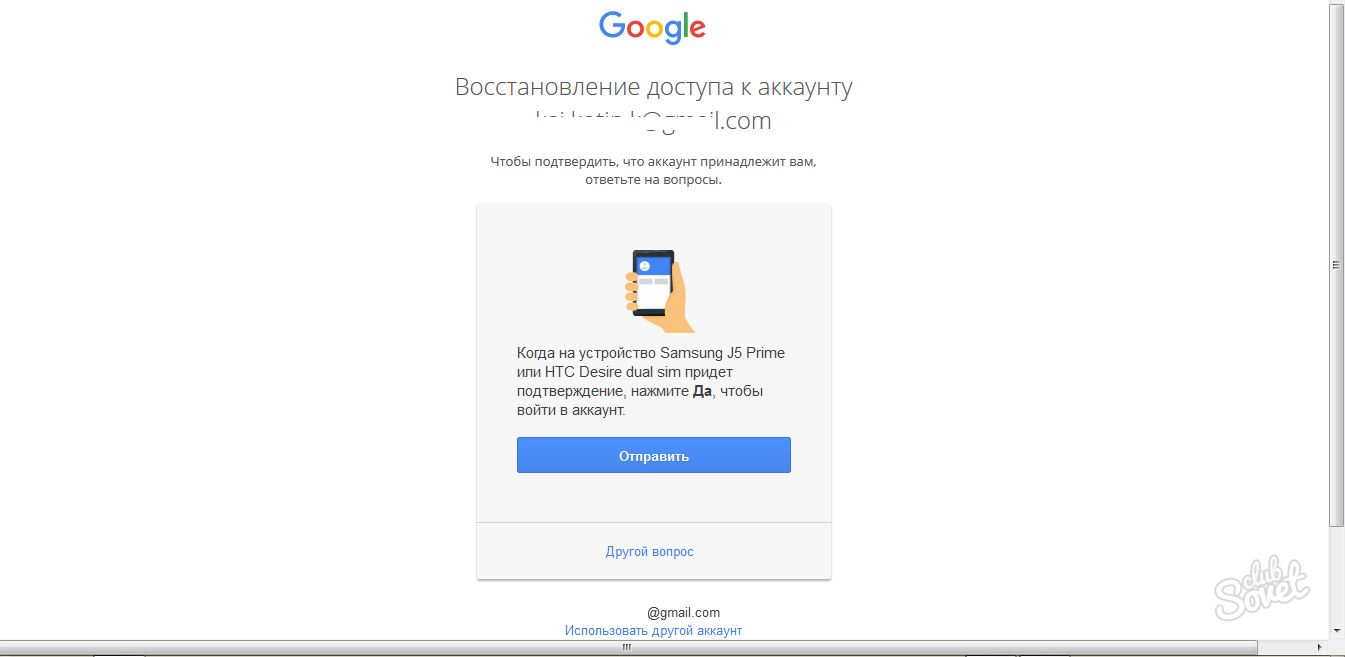
Ekrandaki bir bildirim, telefonu alma, İnternet'e bağlanma ve hesabı onaylama zamanının geldiğini gösterecektir. Bunu yapamıyorsanız, "Diğer soru" alanını seçin.
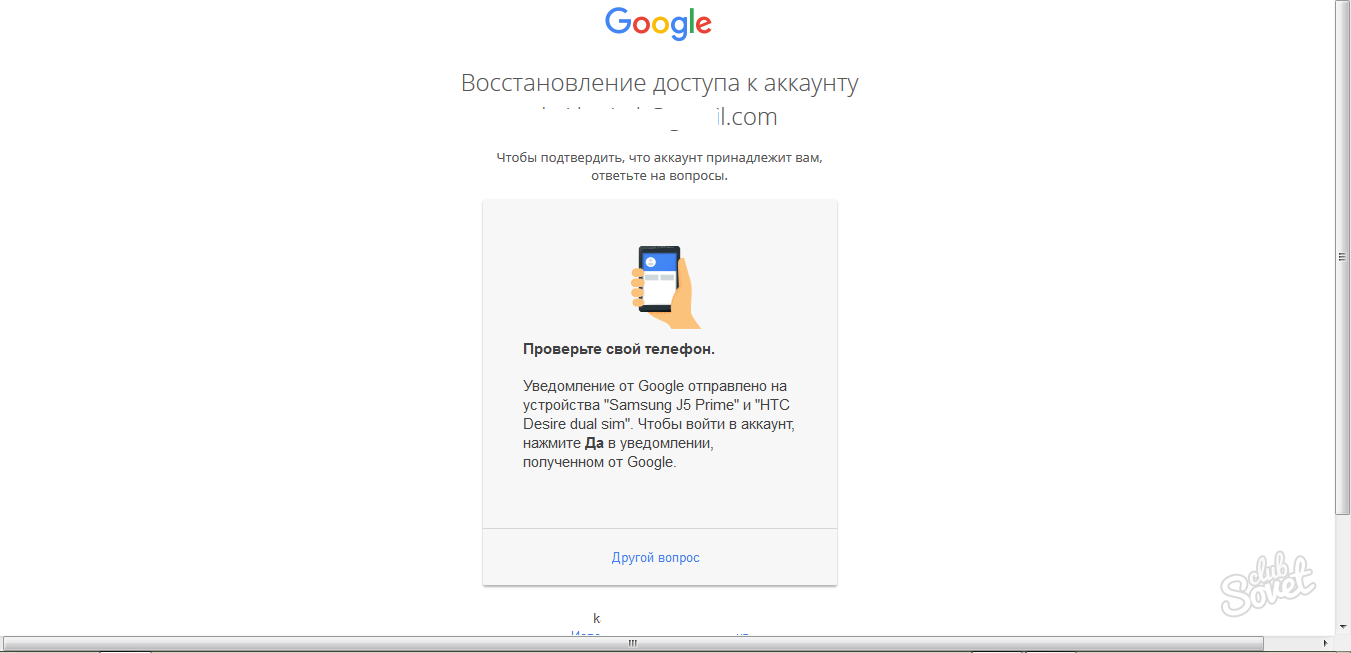
Ancak her şey yolunda giderse, telefon ekranında Gmail güvenlik servisinden böyle bir mesaj görünecektir. Evet'i tıklayın.
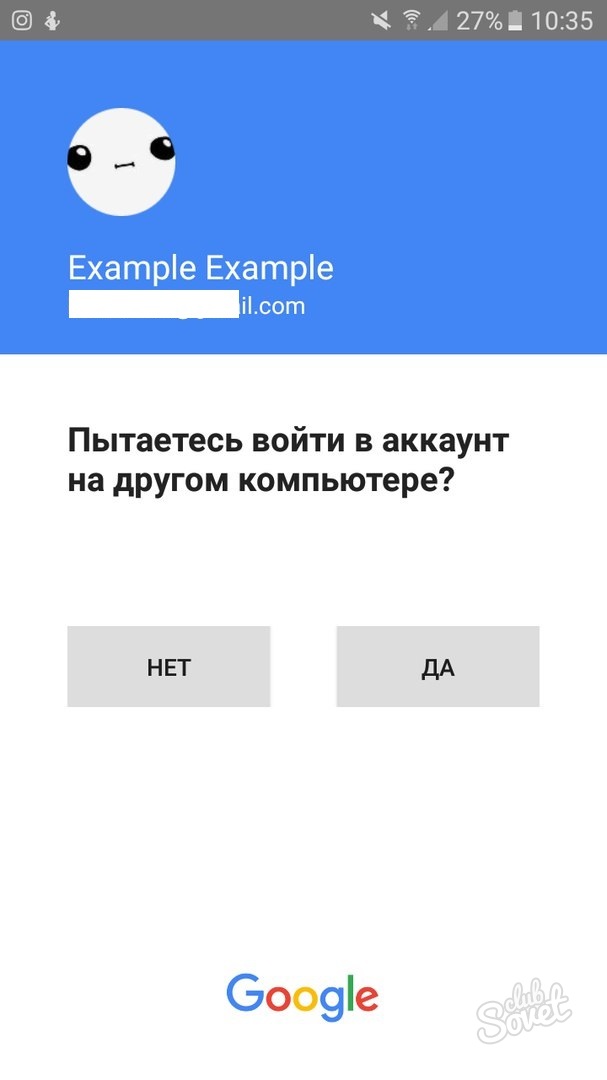
Bundan sonra, hemen şifrenizi değiştirme fırsatına sahip olabilirsiniz. Ancak, sistemin size birkaç soru daha sormaya karar vermesi mümkündür. En azından yaklaşık olarak doğru cevaplarsanız, önünüzde bir şifre değiştirme penceresi açılacaktır.
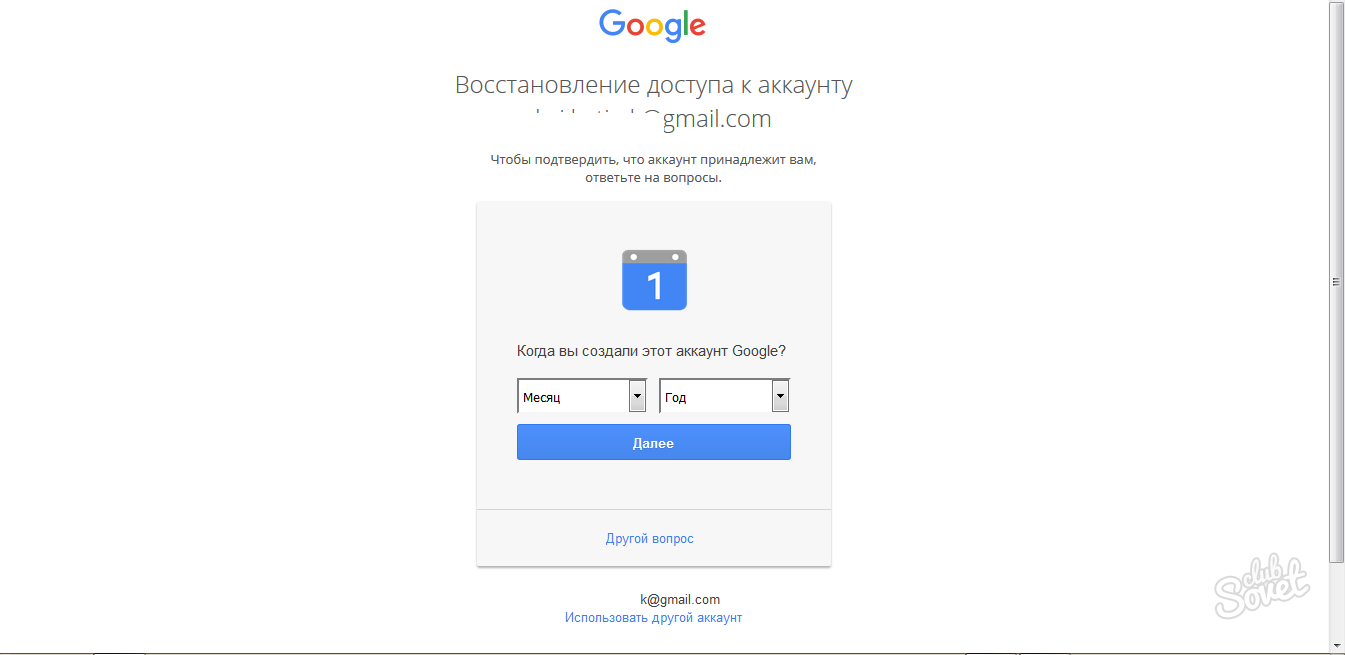
Bugün Play Market'te bir hesabı nasıl değiştireceğimizi bulmalıyız. Ek olarak, hangi programın söz konusu olduğunu bulmanız gerekir. Modern mobil cihazların birçok olanağı vardır. Bazılarını uygulamak için bazen ek yazılım kullanmanız gerekir. Herkes Play Market hakkında ne bilmeli? Kayıt ve hesap değişikliğinin hangi özelliklerine dikkat etmeniz gerekecek? Uygulamada çalışma sürecinde herhangi bir zorluk ortaya çıkabilir mi?
Başlangıçta, kullanıcının hangi yazılımla çalışacağını anlamak önemlidir. Daha önce de belirtildiği gibi, artık mobil cihazlarda çok sayıda olasılık var. Ancak bazı programlar az sayıda abone tarafından kullanılmaktadır ve bazı uygulamalar neredeyse tüm insanlar tarafından talep edilmektedir.
Play Market, telefonunuza indirip yüklemenizi sağlayan bir programdır. farklı uygulamalar ve oyunlar. Mobil cihazlar için bir tür veri depolama. Bilgisayarlarda Google Play'e benzer. Çok kullanışlı bir yazılım.
Ancak Play Market hesabımı nasıl değiştiririm? Uygulamayı kullanmaya nasıl başlayabilirsiniz? Her kullanıcı bu konuda ne bilmeli?
Öncelikle okuduğunuz uygulamayı almalısınız. Olmadan yüklü program Play Market ile çalışmak işe yaramaz. Sonuçta, böyle bir durumda yetkilendirme imkansızdır.
Play Market'i kurmak için indirmeniz gerekecek bu program... Kurulum dosyası serbestçe kullanılabilir. Uygulamanın gösterdiği gibi, bu adım genellikle atlanabilir. Niye ya?
Gerçek şu ki Play Market başlangıçta Android işletim sistemine sahip tüm cihazlarda mevcut. Ancak akıllı telefonlarda farklı yazılım başlatmak için oldukça uğraşmanız gerekecek. Play Market'i kurmak için özel bir Android emülatörü indirmeniz gerekir. Buna göre, incelenen uygulamada yetkilendirme, kayıt ve çalışma durumu Android'de akıllı telefonlar ile değerlendirilecektir. 
Programı kullanmaya başlamak için yapmanız gerekenler:
Herhangi bir nedenle bu uygulama bulunamazsa, önce Play Market'i telefonunuza yüklemeniz gerekir. Bunun için:
Her şey ilk bakışta göründüğünden daha basittir. Bununla birlikte, herkes incelenen programla nasıl çalışılacağını tam olarak anlamıyor. Play Market hesabımı nasıl değiştiririm? Bunun için ne gerekli? 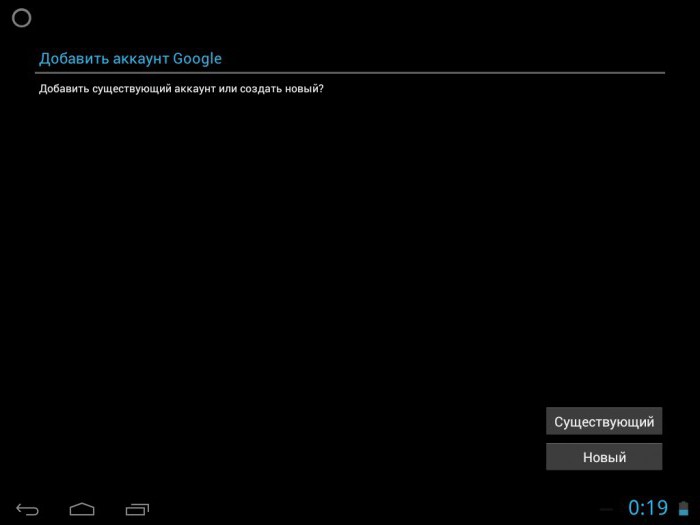
İlk adım, uygulama ile çalışmak için ayrı bir hesap oluşturmaktır. Google Play Market, yalnızca basit bir kayıt prosedüründen geçtikten sonra tüm kullanıcılara sunulacaktır. Erişim gerektirir mobil internet... Aksi takdirde yazılım çalışmaya başlamaz ve kayıt işlemi yapılmaz.
Play Market hesabımı Android olarak nasıl değiştiririm? Daha doğrusu, ilgili uygulamaya nasıl kayıt olabilirsiniz? Bu çok zorlanmadan yapılır. Acemi bir kullanıcı bile bu prosedürde ustalaşabilir.
Kayıt olmak için talimatları izlemeniz gerekecek:
Bu, kayıt işlemini tamamlar. Aslında, Google'a kaydolmak için kaynar yeni posta ve onu Play Market'e bağlayın. Kayıt varsayılan olarak ücretsizdir. 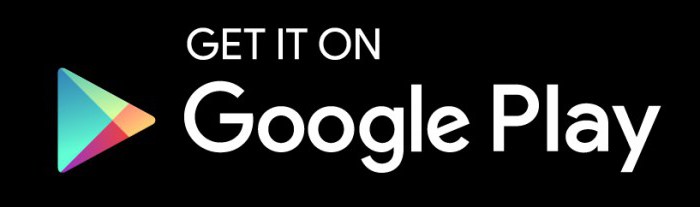
Play Market'teki hesabımı tablet veya cep telefonundan nasıl değiştirebilirim? Bir kullanıcının Google'da zaten postası varsa ve bu hesabı Google Play Market ile çalışmak için kullanmak isterse ne olur?
Böyle bir durumda harekete geçmek göründüğü kadar zor değildir. Tüm süreç, mevcut e-posta adresini kullanarak yetkilendirmeye indirgenir. Nasıl yapılır? Play Market'te hesabımı nasıl değiştirebilirim veya mevcut bir e-posta adresini nasıl kullanabilirim?
Aşağıdaki eylem algoritması yardımcı olacaktır:
Yapılan işlemlerden sonra kullanıcı, Google'daki e-postasını Google Play oyun merkezine bağlayacaktır. Ya başka bir postadan yetkilendirme yapmanız gerekirse?
Bu durumda telefonumdaki Play Market'teki hesabımı nasıl değiştirebilirim? Bu süreçte özel veya anlaşılmaz bir şey yoktur. Bazen yeni bir profil değiştirme ve kaydetme menüsünün nerede olduğunu düşünmeniz gerekir. Google Play'de yetkilendirmeden sonra, yazılımın müteakip başlatması, önceden girilen postaya otomatik giriş ile gerçekleşir. Bu nedenle Play Store hesabının nasıl değiştirileceği sorusu bazı kullanıcılar için ortaya çıkıyor. 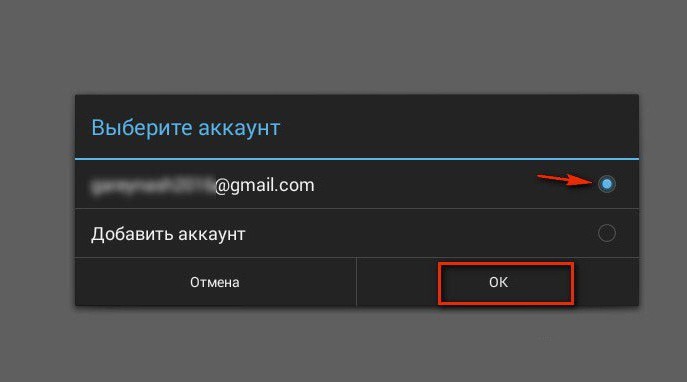
Olayların gelişimi için birkaç olası senaryo vardır. Örneğin, yetkilendirmeyi sıfırlayabilir ve yeniden iletebilirsiniz. "Android 2.2" ve altı için talimatları izlemeniz önerilir:
Sonrasında bu adım Google ayarları sıfırlanacak. Mevcut bir algoritma ile daha önce önerilen algoritmayı kullanarak "Play Market" de yetkilendirme yapabilirsiniz. e... Artık Play Market'te hesabınızı nasıl değiştireceğiniz açık.
Daha önce verilen eylem algoritması, eski sürümler için tahmin edilmesi zor olmadığı için geçerlidir. işletim sistemi Android. Daha yeni yazılım derlemeleri yüklü olan kullanıcılar ne olacak?
Bir kişi Play Market'te bir hesabı nasıl değiştireceğini düşünüyorsa, kısa bir talimatı izlemeniz gerekecektir. Genel olarak eylemler, "Android"in eski sürümleriyle çalışmaktan çok farklı değildir, ancak bazı menü öğelerini bulamayacaksınız.
Buna göre Play Store'daki cari hesabı değiştirmek için yapmanız gerekenler:
Kural olarak, bu tür manipülasyonlar Play Market profilinin nasıl değiştirileceğini çok hızlı bir şekilde anlamaya yardımcı olur. Acemi kullanıcılar bile bu adımlarda ustalaşabilir. 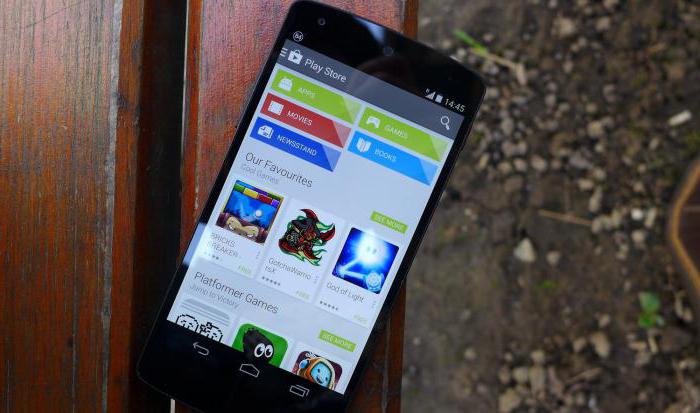
Mevcut bir hesabın şifresini değiştirmem gerekirse ne yapmalıyım? Fikri uygulamak için Google Play ile değil, e-posta ile çalışmanız gerekiyor. İster mobil cihazdan ister bilgisayardan.
Play Market'te hesap şifresinin değiştirilmesi, kullanılan şifrenin değiştirilmesine indirgenmiştir. e-posta... Bu şunları gerektirecektir:
Yeni giriş bilgileri kullanılabilir. Parolayı değiştirirseniz, Play Store'da yeniden yetkilendirmeniz gerekecektir.
Play Market adlı bir uygulama nasıl kullanılır? Mevcut hesabınızı kullanarak hesabınıza giriş yapmalısınız. Google posta ve ondan şifre. Bundan sonra, mobil cihazlar için programları, oyunları ve yardımcı programları indirebilir ve çalıştırabilirsiniz. 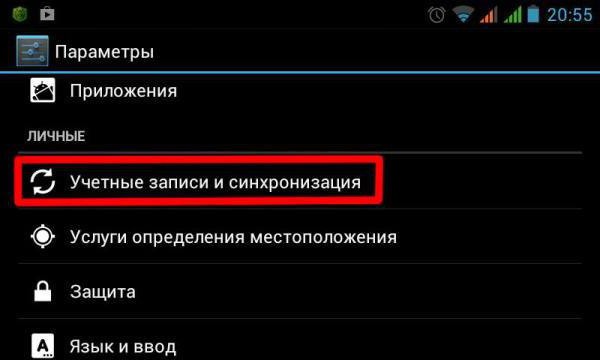
İş, kullanıcının şu gerçeğine bağlıdır:
Artık Play Market hesabınızı sorunsuz bir şekilde nasıl değiştireceğiniz çok açık. Tüm bu öneriler sadece birkaç dakika içinde uygulanmaktadır.
Gmail'de şifrenizi değiştirmeye karar verdiyseniz, ancak şifrenizi Google'da nasıl değiştireceğinizi bilmiyorsanız, işte buradasınız, bu basit ve erişilebilir talimatta, şifrenizi gmail'de nasıl değiştireceğinizi öğrenebilirsiniz.
Ve böylece gmail'de şifreyi değiştirmek için bilgisayarınızda aşağıdaki işlemi yapmanız gerekir:
Tarayıcınızda, posta kutunuza gidin, ardından bilgisayarınızın sağ tarafında posta kutusu fareni üzerine getir ayarlar düğmesi ve bir kez basın sol düğme fare, bundan sonra açılacak ekstra menü, öğeyi seçmeniz gereken " Ayarlar».
"Ayarlar" öğesini seçtiğinizde, bilgisayarınızda posta kutusu ayarlarınızın olduğu bir sayfa açılır. "Ayarlar" sayfasında, fare imlecini " Hesaplar ve ithalatlar"Ve bir kez sol fare düğmesine basın, ardından açılan alt bölümde" Hesaplar ve içe aktar "öğeyi seçin" Şifre değiştir».
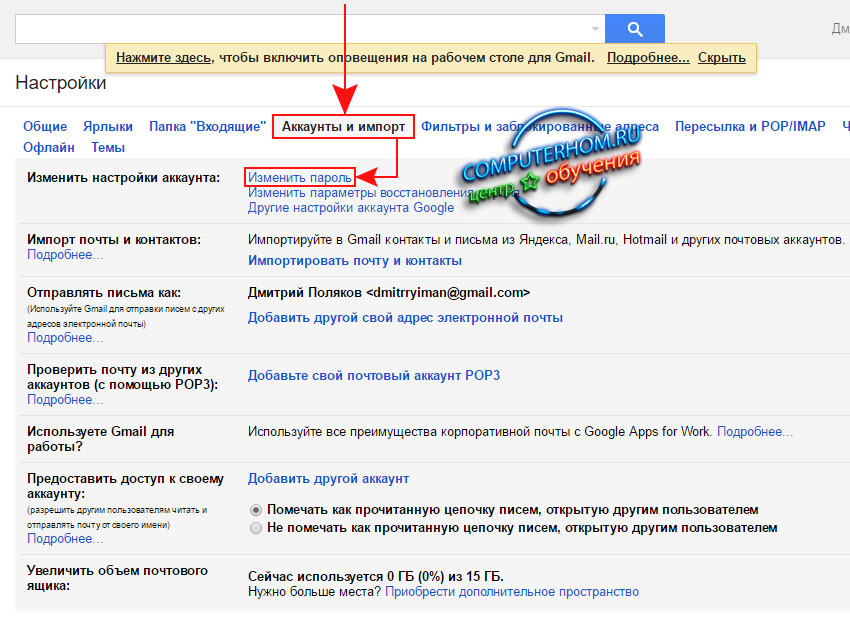
"Şifreyi değiştir" öğesini seçtiğinizde, bilgisayarınızda, posta kutunuza girerken belirttiğiniz önceki şifrenizi girmeniz gereken bir sayfa açılır.
Sonra düğmeye basıyoruz" İçeri gel».
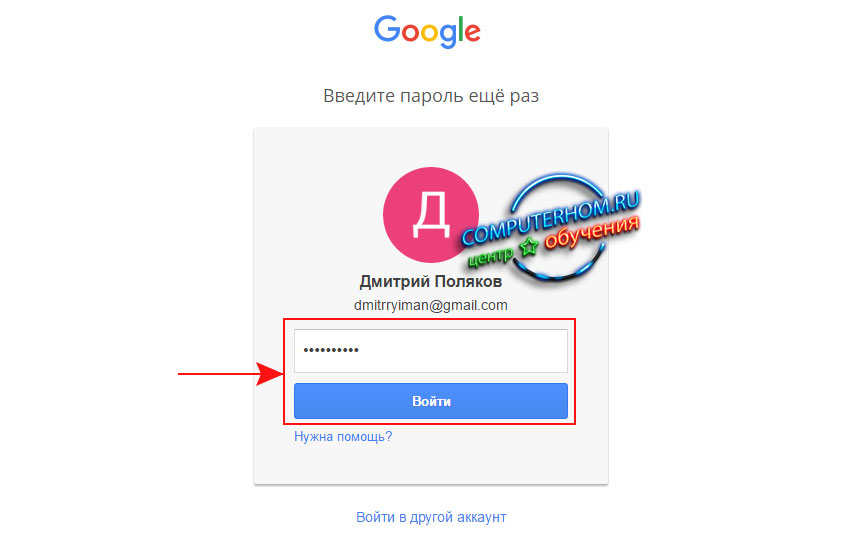
Tüm adımlar atıldıktan sonra bilgisayarınızda gmail şifrenizi değiştirebileceğiniz bir sayfa açılacaktır.
Devam etmek ve Google'da şifreyi değiştirmek için şu adımları uygulamanız gerekir:
Çizgide " Yeni Şifre»Yeni bir şifre belirlemeniz gerekiyor, Google şifresi büyük harf, büyük Latin harfleri ve sayıları içerebilir.
Çizgide " Yeni şifreyi onayla", Satırda belirttiğiniz şifreyi tekrarlamanız gerekiyor" Yeni Şifre».
Not: Yeni parolanızı bilgisayarınızdaki bir metin defterine yazın.
Tüm adımları tamamladıktan sonra, düğmesine tıklamanız gerekecek " Şifre değiştir».
"Şifreyi Değiştir" düğmesine tıkladığınızda, Google posta kutusu şifreniz değişecektir.
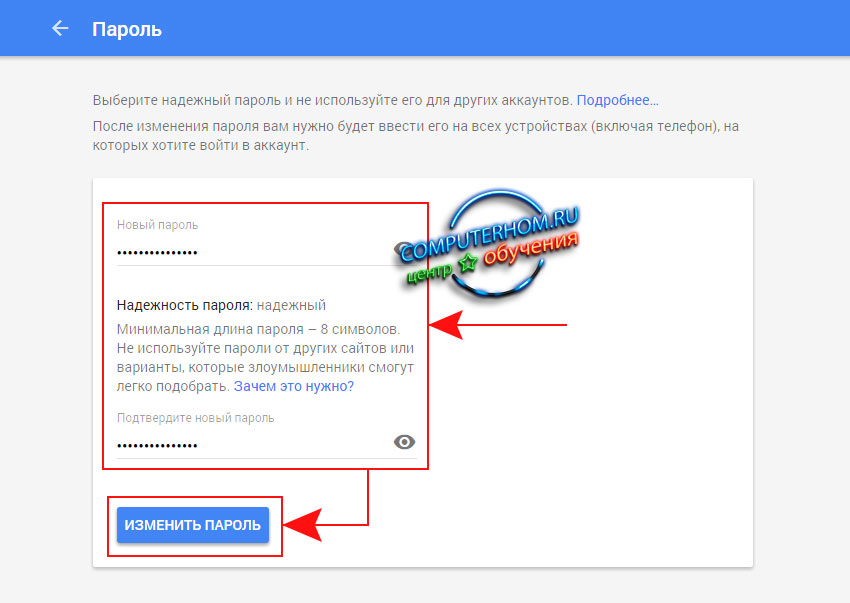
| İlgili Makaleler: | |
|
En iyi spor açılış sayfaları
Yenileri çekmeniz gerekiyorsa, Fitness açılış sayfası harika bir çözümdür ... Klasör simgeleri nereden indirilir ve nasıl yüklenir
Birçok kullanıcı, kişisel bilgilerini kişiselleştirmeye özel önem veriyor ... VKontakte kuralları Sosyal ağ VKontakte kullanım kuralları
İnternetteki herhangi bir kaynak veya forumun kendi kuralları vardır. Onlara ihtiyaç var... | |